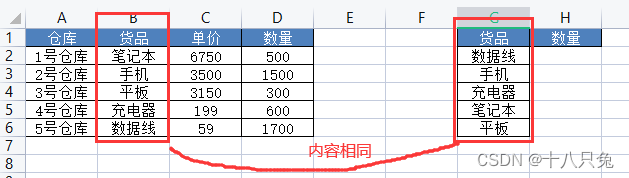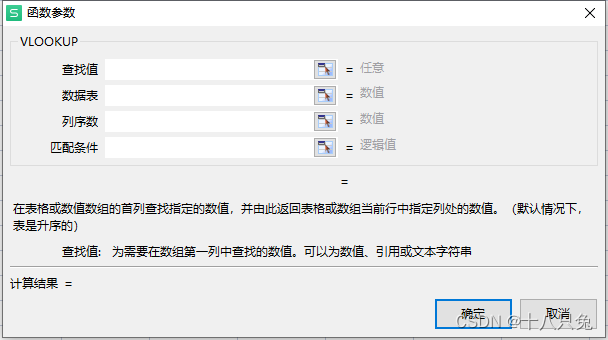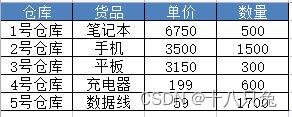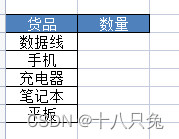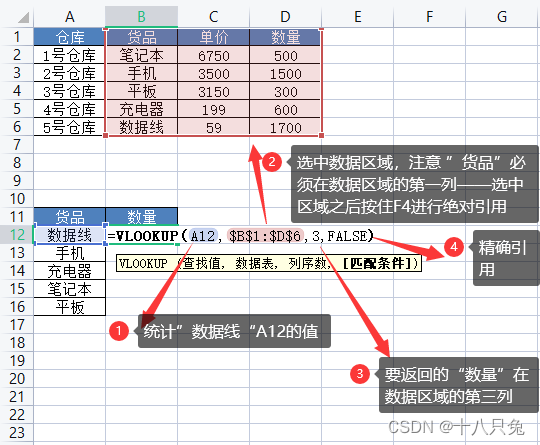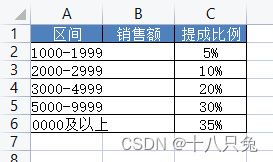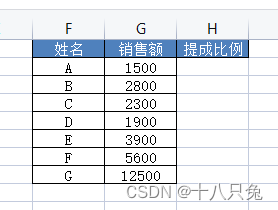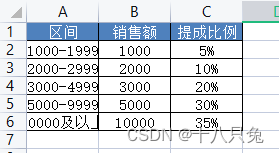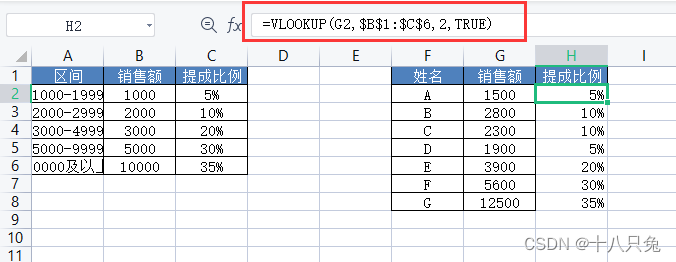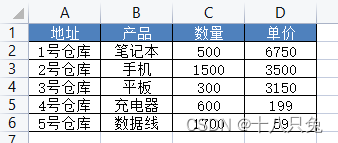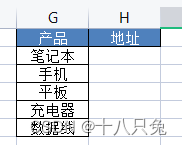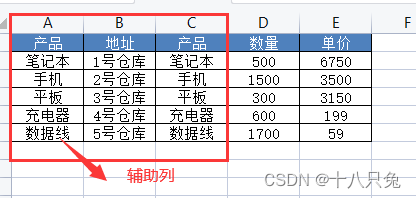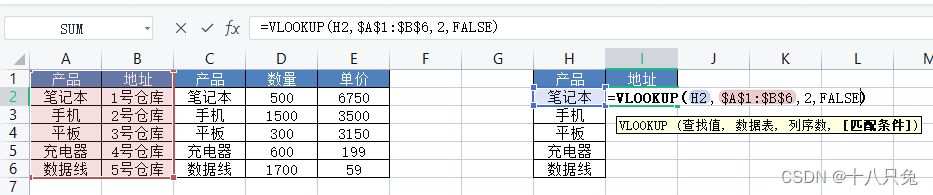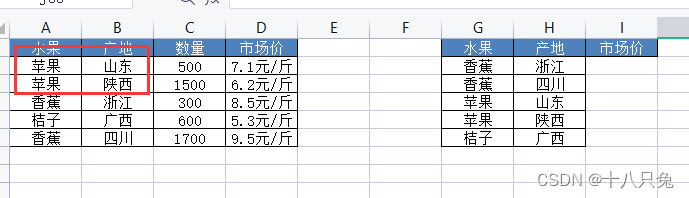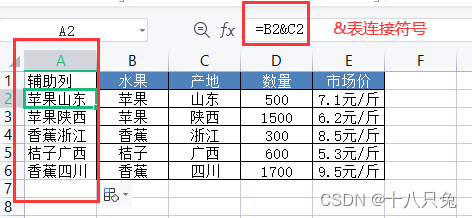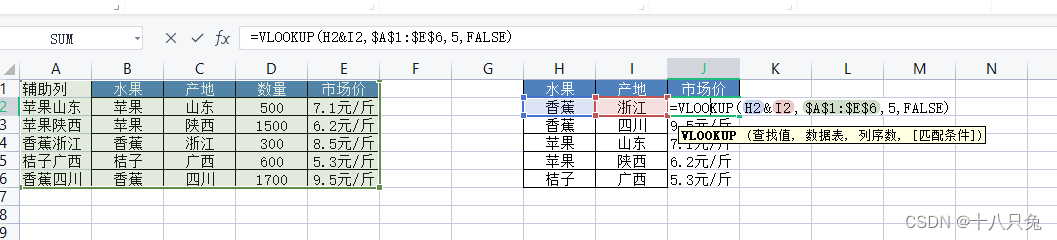一、基本语法
VLOOKUP(查找的值,查找范围,返回列数,查找方式)
-
查找的值
内容需完全一样:
-
查找范围
- 待查找的必须是数据范围的第一列(比如,要查找货品的数量,我们查的是货品,那么货品必须是查找范围的第一列)
- 数据范围需要绝对引用(按F4实现)—— 使用绝对引用,当横向或者列向拓展时,可确保查找的数据范围不变
-
返回列数
要查找出来的具体内容在数据范围的第几列
-
查找方式
精确匹配或近似匹配
总结
(1)vlookup函数的四个参数:
(用谁找,在哪找,在哪列,精确0/模糊1)
其中:“用谁找”的谁必须是查找范围的首列
(2)输入vlookup,按住回车,然后再输入 ctrl+A键,可以调出参数框,使用参数框,在输入参数内容的时候,可以不用输入逗号,也可以帮助我们调节格式或者给出一些提示
二、精确匹配(精确查找)
已知有如下表:
现查找每种“货品”的“数量”:
以查找“数据线”的“数量”为例,vlookup函数的具体操作如下:
- 首先,得根据“数据线”这个内容去找寻对应的数量,因此查找值就是“数据线”
- 其次,“货品”得是查找范围的第一列,因此从“货品”开始选择数据范围(绝对引用)
- 接着,查找的“数量”在查找范围的第三列,因此输入3
- 最后,选择精确匹配
出现“+”然后往下拖拉,即可得到所有货品的数量。
三、模糊匹配(区间查找)
已知:给出了销售额的区间分布及对应的提成比例
现要得到具体销售额对应的提成比例:
step1: 统计出每个区间的最小销售额,并按从小到大的顺序排列
step2:使用vlookup函数进行区间查找(和前面类似,只不过把第四个参数改为“近似匹配”
注意:
模糊匹配的话,被查找区域数值一定要升序排列
四、反向查找
已有数据:
现要查找产品的“地址”:
由于使用vlookup函数时,查找的”产品“得位于数据范围的第一列,但是此时”产品“在”地址“的右边(即不是第一列),故得先构造辅助列:
使用vlookup函数:
五、多条件查找
已知数据:
由于相同的水果有多个产地,所以不能直接使用vlookup函数,得先构造辅助列,
将”水果“和”产地“两项连接起来作为辅助列
使用vlookup函数:
- 函数的第一个元素是"水果"和"场地"的合并,因为他在数据范围内是第一列
- 选择左边的整个表作为数据范围
- 要查绚的”市场价“在数据区域的第5列
- 选择”精确匹配“